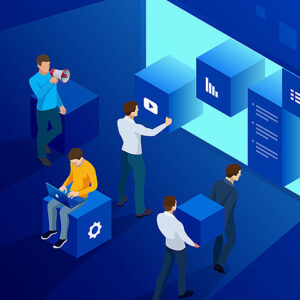あなたはWebサイトにファビコンを設置していますか?ファビコンがWebサイトの運命を握るほど重要なものではないものの、ワンポイントとしての役割があるものなので、ぜひ設置しておきたいものです。
本稿でご紹介するのはWordPressで簡単にファビコン・タッチアイコンを設置できるプラグイン「Favicon Rotator」です。本プラグインの特徴は複数のファビコン表示にも対応していることです。
ファビコンとは?
![]()
ファビコンとはWebサイトのアイコンのことです(上のスクショ参照)。ブラウザでサイトを開く際や「お気に入り」にもサイト名の横に表示されるアイコンなので、ないよりはあった方が良いワンポイントとなります。
ファビコンについてもう少し詳しく知りたい方は下記の解説をご覧ください。

ブラウザタブやブックマークしたサイトにロゴのようなものが表示されるのを見たことがありませんか?このアイコンを「ファビコン(favicon)」といいます。 スマホなど他のデバイスでもファビコンはブラウザ内で使われます。 ファビコンの有無はSEOにはそれほど関係がないと考えが...
「Favicon Rotator」のインストール&特徴
管理画面から「Favicon Rotator」で検索してインストールして有効化するか、下のボタンからダウンロードしてください。ダウンロードの場合はプラグインファイルを wp-content/pluginsディレクトリにアップした後、管理画面から有効化してください。
- ファビコンが設定できる
- 複数のファビコンを設定した場合、ランダム表示される
- スマートフォン用のタッチアイコンが設定できる
「Favicon Rotator」の使い方
![]() WordPress管理画面左メニュー【外観】→【Favicon】をクリック。
WordPress管理画面左メニュー【外観】→【Favicon】をクリック。
![]()
今回はファビコンの設定なので、「Browser Icon」→「Add Icon」へ進みます。
Browser Icon:ファビコン用アイコン
Touch Icon:スマートフォン用のタッチアイコン
![]()
用意したアイコンファイル(.icon)をアップロードして「Save Changes」クリックで設定完了です。
たったこれだけでファビコンの設定が可能です。プラグインを使えば、header.phpを編集せずに済みますし、プラグインに保存しておけばテーマをアップデートしても気にする必要がないですね。また、ファビコンのランダム表示もできるのがおもしろいですね。